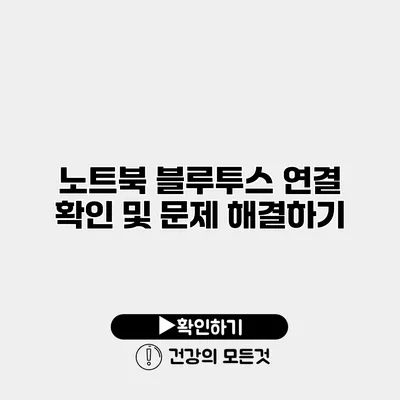노트북 블루투스 연결 확인 및 문제 해결하기
노트북에서 블루투스 연결이 제대로 되지 않아 불편을 겪은 경험이 있으신가요? 블루투스는 다양한 기기와 무선으로 연결을 가능하게 해 주지만, 간혹 예기치 못한 문제가 발생할 수 있습니다. 이번 글에서는 블루투스 연결을 확인하고 문제가 발생했을 때 어떻게 해결할 수 있는지에 대해 자세히 알아보도록 하겠습니다.
✅ 쉐보레 트레일블레이저의 블루투스 연결 방법을 자세히 알아보세요.
블루투스 기본 이해
블루투스는 무선 데이터 전송 기술로, 주로 스마트폰, 헤드폰, 스피커 등 다양한 디바이스 간의 연결에 사용됩니다. 노트북이 블루투스를 지원한다면 이를 통해 여러 디바이스와 손쉽게 연결할 수 있습니다.
블루투스 작동 원리
블루투스는 주파수 대역을 사용하여 기기 간 데이터를 전송합니다. 보통 2.4GHz 대역에서 작동하며, 이로 인해 여러 주변 기기와의 간섭이 있을 수 있습니다. 따라서 연결이 잘 되지 않는 경우 주파수 간섭을 고려해야 합니다.
✅ 갤럭시 스마트폰의 블루투스 문제를 간단히 해결하는 방법을 알아보세요.
블루투스 연결 확인하기
노트북에서 블루투스를 사용하고 있는지 확인하기 위해서는 다음과 같은 절차를 따르시면 됩니다.
1. 블루투스 활성화 확인
- 설정 메뉴 열기: Windows에서는 시작 메뉴 > 설정 > 장치 > 블루투스 및 기타 디바이스로 이동합니다.
- 블루투스 확인: 블루투스 스위치가 “켜짐” 상태인지 확인합니다.
2. 연결된 장치 확인
- 연결된 장치 리스트: 장치 > 블루투스 및 기타 디바이스에서 현재 연결된 장치들을 확인할 수 있습니다.
| 장치 이름 | 상태 |
|---|---|
| Bluetooth 스피커 | 연결됨 |
| 무선 마우스 | 연결됨 |
| 스마트폰 | 연결 안됨 |
3. 드라이버 업데이트
블루투스 기능이 작동하지 않는다면 드라이버가 오래되었거나 손상되었을 가능성이 있습니다.
- 드라이버 업데이트 방법:
- 시작 메뉴에서 “장치 관리자” 검색 후 실행.
- “Bluetooth” 항목을 펼치고, 해당 장치에서 마우스 오른쪽 버튼 클릭.
- “드라이버 업데이트” 선택 후 안내에 따라 진행합니다.
✅ 블루투스 연결 문제를 쉽게 해결하는 방법을 알아보세요.
블루투스 연결 문제 해결하기
블루투스가 정상적으로 작동하지 않을 때, 다음과 같은 단계로 문제를 해결할 수 있습니다.
1. 장치 재부팅
때로는 간단한 재부팅으로 문제를 해결할 수 있습니다. 노트북과 블루투스 장치 모두 재부팅한 후 재연결을 시도해 보세요.
2. 거리 및 장애물 확인
블루투스 연결은 거리와 장애물에 영향을 받습니다.
- 최적의 거리: 블루투스 장치는 최대 10m까지 연결 가능하지만, 장애물이 없을 때 가장 안정적인 연결을 유지합니다.
3. 보안 설정 확인
장치 간의 보안 설정 때문에 연결이 끊길 수 있습니다. 각 기기의 블루투스 설정에서 ‘가시성’ 옵션을 확인 후, 연결하고자 하는 장치가 검색 가능 상태인지 확인해 보세요.
4. 페어링 문제 해결
- 페어링 제거 후 다시 시도하기: 연결이 되지 않는다면, 기존 페어링 정보를 삭제한 후 다시 연결해 보세요.
✅ 청약 예비 당첨자의 진행 절차를 쉽게 알아보세요.
추가 점검 사항
- 운영체제 업데이트: 최신 버전으로 업데이트하면 호환성 문제를 줄일 수 있습니다.
- 다른 장치 연결: 만약 다른 블루투스 장치가 잘 연결된다면, 문제가 있는 장치에 원인이 있을 수 있습니다.
- 기본 설정 복원: 극단적이긴 하지만, 노트북의 기본 설정을 초기화해 연결 문제를 해결할 수 있습니다.
결론
블루투스 연결 문제는 다양한 원인으로 발생할 수 있지만, 위에서 설명한 방법들을 통해 대부분의 문제를 해결할 수 있습니다. 블루투스 연결을 확인하고 문제를 해결하는 과정을 통해 더 많은 무선 기기와의 자유로운 연결을 경험해 보세요. 이는 노트북의 활용도를 높이는 데 큰 도움이 될 것입니다.
블루투스 연결 문제를 자주 겪으신다면, 이번 글에서 언급한 방법들을 참고하여 적극적으로 문제를 해결해 보세요. 여러분의 노트북이 다시 원활하게 작동할 수 있기를 바랍니다.
자주 묻는 질문 Q&A
Q1: 블루투스를 활성화하려면 어떻게 해야 하나요?
A1: Windows에서는 시작 메뉴 > 설정 > 장치 > 블루투스 및 기타 디바이스로 이동하여 블루투스 스위치를 “켜짐” 상태로 설정해야 합니다.
Q2: 블루투스 연결이 되지 않을 때 첫 번째로 시도할 수 있는 방법은 무엇인가요?
A2: 노트북과 블루투스 장치 모두를 재부팅한 후 다시 연결을 시도해 보세요.
Q3: 블루투스 드라이버 업데이트는 어떻게 하나요?
A3: 시작 메뉴에서 “장치 관리자”를 검색하고 실행한 후 “Bluetooth” 항목을 펼치고, 해당 장치에서 마우스 오른쪽 버튼 클릭하여 “드라이버 업데이트”를 선택합니다.